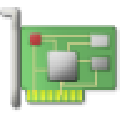说起处理器识别工具CPU-Z,其知名度和必备度无需赘言。随着NVIDIA/AMD近期发布多款新卡,TechPowerUp网站出品的显卡信息识别工具GPU-Z中文版不仅是汉化中文版而且是最新版本,除了对新卡提供支持外,还加入了对CUDA、PhysX、OpenCL以及DirectCompute这四种GPU通用计算技术支持与否的检测。
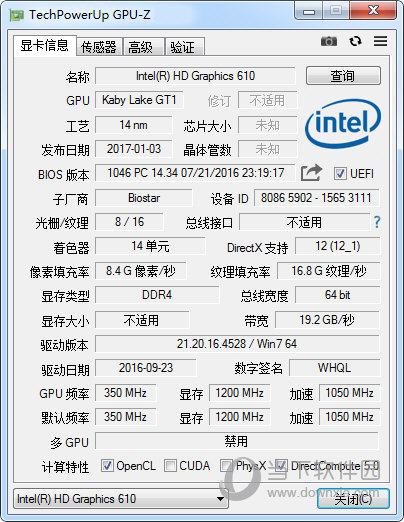
【功能说明】
1、检测显卡GPU型号、步进、制造工艺、核心面积,晶体管数量及生产厂商。
2、检测光栅和着色器处理单元数量及DirectX支持版本。
3、检测GPU核心、着色器和显存运行频率,显存类型、大小及带宽。
4、检测像素填充率和材质填充率速度。
5、实时检测GPU温度、GPU使用率、显存使用率及风扇转速等相关信息。
【使用指南】
gpu-z的使用方法很简单,打开gpu-z软件以后我们可以直接看到显卡的各项详细参数。
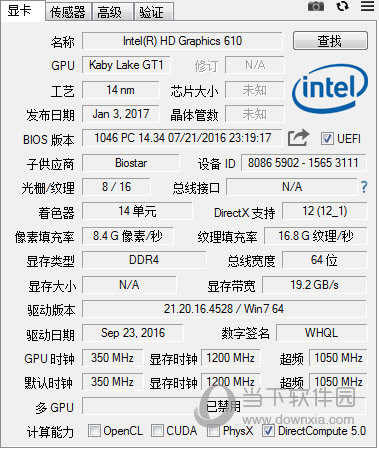
对于gpu-z给出的显卡的各项参数如果不懂也不要紧,我们可以将鼠标放在参数上,然后就会显示出说明,一目了然特别的方便。
在gpu-z的传感器功能中我们可以看到GPU核心时钟、GPU显示时钟、GPU温度、GPU Power以及GPU负载等等信息。
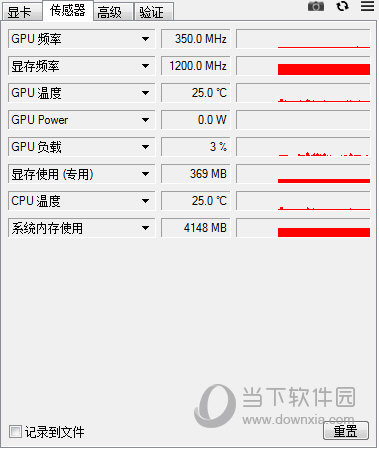
在TechPowerUp GPU-Z的验证中我们可以输入名字、邮箱和评论等,然后点击提交就可以等待gpu-z的验证邮件了。
怎么看显卡体质
使用gpu-z显卡检测软件可以很快速的进行显卡体质测试,在gpu-z设置的ASIC质量中如果显卡支持查看就可以看到显卡体质了。
中文设置方法
很多人不知道gpu-z怎么调中文,在gpu-z设置里面可以将帮助工具提示设置成中文的,也可以设置成其它语言。
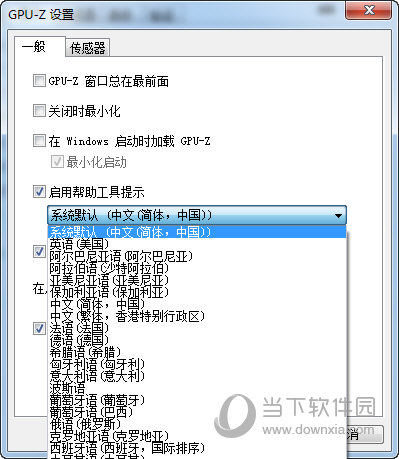
【更新说明】
– 修复了在新的 Windows 内部版本上的 DirectML 检测
– 为英特尔集成显卡添加了 GPU 电压监视
– AMD Radeon Pro 驱动程序现在将报告其版本号信息
– 添加了命令行参数 -install 和 -installSilent
– 切换到基于 InnoSetup 的安装程序
– 在某些使用 NVIDIA GPU 的系统上改进了驱动程序版本检测
– 在“高级”标签上,如果 Vulkan 或 OpenCL 检测失败,则报告“不支持”而不是“未找到”
– 现在,在速度较慢的系统上启动 GPU-Z 的超时时间更长,可避免错误
– 添加了对 NVIDIA GeForce RTX 2070 Super Mobile、RTX 2080 Super Mobile、RTX 2060 Max-Q、RTX 2070 Super Max-Q、RTX 2080 Super Max-Q、RTX 2070 Mobile Refresh、RTX 2060 Mobile Refresh、GTX 1650 Mobile、GTX 1650 Ti Mobile、GeForce MX350、GRID RTX T10 (GeForce Now)、Quadro RTX 8000、Tesla P40、Quadro 500M、GeForce GTX 1060 (Microsoft)、GeForce GT 610 (GF108)、GeForce GT 730M 的支持
– 添加了对 AMD Radeon Pro 580、Radeon Pro V340、Apple 5300M & 5500M 的支持